Triển khai revit
Triển Khai Nội Thất
Siêu Đơn Giản
20/08/2024
Thông thường các dự án nội thất khi làm Revit, mọi người sẽ tạo các vật dụng nội thất bằng các file Family Template: Casework, Funiture, GenericModel, vì vậy, yêu cầu người làm nội thất cần ở mức thành thạo Revit và am hiểu về nhiều nguyên tắc dựng hình và quản lý tham số đối tượng trong family thì mới có thể làm nội thất bằng Revit dễ dàng.
Tuy nhiên, Revit vẫn có cách làm nội thất cho người mới, không cần am hiểu phần mềm quá sâu, cũng không cần sử dụng tới family template luôn, đó là dùng bộ đôi công cụ Model-inplace và Assembly. Các này mình vừa ứng dụng cho dự án thiết kế nội thất 2 phòng ngủ vừa bàn giao bản vẽ và phối cảnh hôm qua.
Ở bài này mình sẽ hướng dẫn chi tiết cách làm, các bạn xem chi tiết ở mỗi ảnh trong bài nhé!
—————————————————————
Cách làm:
Bước 1: Dùng công cụ Model in-place để dựng hình vật dụng nội thất. Architecture/ Component/ Model in-place.
Các bạn khai báo Catergory cho đối tượng là Casework để dễ quản lý hiển thị và thống kê về sau nhé.
Bước 2: Sử dụng các công cụ dựng hình trong môi trường Model in-place để dựng hình, đừng quên sử dụng thêm công cụ set mặt phẳng làm việc để đơn giản hóa việc dựng hình.
Tại đây nếu các bạn gán tham số vật liệu cho model luôn thì sau này rất thuận tiện để điều chỉnh vật liệu trong project
Bấm finish để hoàn tất.
Bước 3: Click chọn model đã dựng, rồi vào Modify/ Create Assebly.
Sau khi đặt tên cho Assembly và nhấn OK, thì đối tượng sẽ xuất hiện ở mục Assembly ở dưới cùng của bảng Project Browser
Bước 4: Tạo view tự động cho Assembly bằng cách kích chuột phải vào nó rồi chọn Create Assembly Views
Bước 5: Chọn các view triển khai các bạn cần trong hộp thoại, sau khi nhấn OK hoàn tất thì các view sẽ xuất hiện ở dưới phần Assembly
Bước 6: Triển khai vào bản vẽ, các bạn mở sheet dành cho đối tượng.
Nhấn shift để chọn tất cả các view kéo cùng lúc vào sheet.
Sau đó lại nhấn shift để chọn toàn bộ view áp view template cho đồng bộ.
(Có thể chỉnh 1 view đẹp nhất rồi tạo view template để áp dụng cho các view khác)
Bước 7: Các bạn bổ dung các dim tag ghi chú cần thiết là xong bản vẽ triển khai nhé
Mẹo nhỏ: Để điều chỉnh nhanh vị trí các view các bạn có thể vào một view bất kỳ bật bóng đèn hiển thị các đối tượng bị ẩn, rồi chọn ký hiệu view các bạn muốn điều chỉnh để di chuyển xoay lật tùy ý nhé. Xong rồi thì tắt bóng đèn đi thôi.
—————————————————————
Tuy nhiên, các này chỉ dùng với các dự án nhỏ lẻ, còn nếu cần modul hóa và tùy chỉnh tham số thì các bạn dùng family cho thuận tiện.
Để copy đối tượng Model in-place hay Assembly qua file dự án khác, các bạn chỉ cần Ctrl+C bên project này rồi Ctrl+V ở project kia là được nhé!
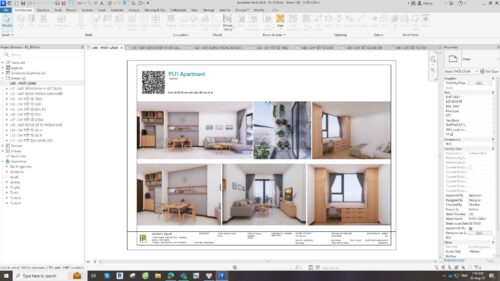
Chi tiết từng bước cùng hình ảnh minh họa các bạn xem trong ở BÀI HƯỚNG DẪN này nhé !

Bài viết liên quan
Các cách xoay View
trong Revit
24/05/2025 Khi trình bày bản vẽ, đặc biệt là các bản vẽ chi tiết, thì
Th6
Thông số WRAP của tường
09/05/2025 Các cấp độ setting cho thông số Wrap trong Wall Type. Cấp độ
Th5
Kế thừa Setting
Bảng thống kê
24/12/2024 Khi sử dụng Revit, việc kế thừa dữ liệu từ dự án trước sẽ
Th5
Triển khai bản vẽ
Shadow Diagram
01/04/2025 Shadow Diagram là một loại bản vẽ hiếm khi gặp ở Việt Nam, nhưng
Th5
In Đậm Total
Trong Bảng Thống Kê
04/12/2022 Chắc hẳn nhiều bạn khi thống kê muốn in đậm phần TOTAL, đặc
Th12
Vài Lưu Ý về
Print Setup
15/11/2024 Khi xuất file PDF nhưng bị mất View Region, thì các bạn kiểm
Th12
Lấy Nhanh Mã Màu
Trong Revit
26/10/2024 Tip lấy nhanh mã màu nằm ngoài bảng Basic Color của Revit thêm vào
Th11
Cầu thang xoắn
01/07/2024 Cách vẽ thang xoắn đơn giản như hình dành cho các bạn đã rành
Th7